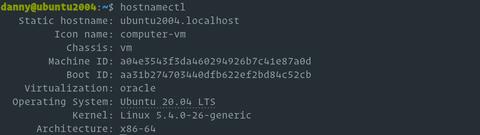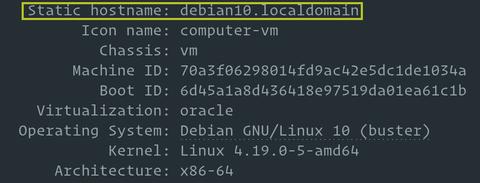- Как изменить имя хоста в Ubuntu 20.04
- Общие сведения об именах хостов
- Отображение текущего имени хоста
- Изменение имени хоста системы
- Проверить изменение
- Выводы
- Как переименовать хост Linux без необходимости перезагрузки, чтобы переименование вступило в силу?
- Как установить или изменить имя хоста в Linux
- Что такое имя хоста
- Отображение текущего имени хоста
- Изменение имени хоста
- Выводы
- Как изменить Hostname (имя компьютера)
- Просмотр текущего Hostname
- Как изменить Hostname
- Способ 1. Используем команду hostnamectl
- Способ 2. Редактируем файлы /etc/hostname и /etc/hosts
- Проверка результата
- Как временно изменить Hostname
- Как изменить имя хоста без перезапуска?
- 12 ответов
- Ubuntu 13.04 onwards
- Без перезагрузки
- Без перезагрузки
Как изменить имя хоста в Ubuntu 20.04
Имя хоста задается во время установки операционной системы или динамически назначается виртуальной машине при ее создании.
В этом руководстве объясняется, как установить или изменить имя хоста в Ubuntu 20.04 без перезагрузки системы.
Общие сведения об именах хостов
Имя хоста — это метка, которая идентифицирует устройство в сети. У вас не должно быть двух или более машин с одинаковым именем хоста в одной сети.
В Ubuntu вы можете редактировать системное имя хоста и соответствующие настройки с помощью команды hostnamectl . Этот инструмент распознает три разных класса имен хостов:
- static — традиционное имя хоста. Он хранится в /etc/hostname и может быть установлен пользователем.
- pretty — описательное имя хоста UTF8 в свободной форме, используемое для представления пользователю. Например, Linuxize’s laptop .
- transient — динамическое имя хоста, поддерживаемое ядром. Серверы DHCP или mDNS могут изменять временное имя хоста во время выполнения. По умолчанию это то же самое, что и static имя хоста.
Рекомендуется использовать полное доменное имя ( FQDN ), например host.example.com как для static и для transient имен.
Только root или пользователи с привилегиями sudo могут изменять системное имя хоста.
Отображение текущего имени хоста
Чтобы просмотреть текущее имя хоста, вызовите команду hostnamectl без аргументов:
В этом примере текущее имя хоста установлено на ubuntu2004.localdomain .
Изменение имени хоста системы
Изменение имени хоста системы — простой процесс. Синтаксис следующий:
Например, чтобы изменить статическое имя хоста системы на neptune.linuxize.com , вы должны использовать следующую команду:
При желании вы также можете установить красивое имя хоста:
hostnamectl не производит вывода. В случае успеха возвращается 0, в противном случае — ненулевой код ошибки.
Статическое имя хоста хранится в /etc/hostname , а красивое имя хоста хранится в /etc/machine-info .
Вы не должны использовать одно и то же имя хоста на двух разных машинах в одной сети.
В большинстве систем имя хоста отображается на 127.0.0.1 в /etc/hosts . Откройте файл и измените старое имя хоста на новое.
Если вы используете Ubuntu в облачном экземпляре и установлен пакет cloud-init , вам также необходимо отредактировать файл /etc/cloud/cloud.cfg . Этот пакет обычно устанавливается по умолчанию в образах, предоставляемых поставщиками облачных услуг, и используется для обработки инициализации экземпляров облака.
Если файл существует в вашей системе, откройте его:
Найдите preserve_hostname и измените значение с false на true :
Сохраните файл и закройте редактор.
Проверить изменение
Чтобы убедиться, что имя хоста было полностью изменено, введите команду hostnamectl :
Ваше новое имя хоста будет напечатано на терминале:
Выводы
Мы показали вам, как легко изменить имя хоста при установке Ubuntu 20.04 без перезагрузки компьютера.
Существует ряд причин, по которым вам может потребоваться изменить имя хоста. Чаще всего это когда имя хоста устанавливается автоматически при создании экземпляра.
Не стесняйтесь оставлять комментарии, если у вас есть вопросы.
Источник
Как переименовать хост Linux без необходимости перезагрузки, чтобы переименование вступило в силу?
Я искал ответ на этот вопрос о сбое сервера и не смог его найти. Я знаю, что это возможно, но я не могу вспомнить, как это сделать. Как изменить имя хоста Linux-узла и заставить это изменение вступить в силу без перезагрузки?
Я использую Ubuntu 16 и Ubuntu 18.
Большой особенностью Ubuntu являются графические утилиты рабочего стола и графические системы. Тем не менее, мы используем Ubuntu в нашей производственной среде, поэтому мы решили не использовать графический рабочий стол или утилиты, чтобы эти функции не потребляли ресурсы, которые нам нужны в нашей производственной среде.
Я знаю, что для переименования хоста я редактирую файлы:
В /etc/hostname одном просто заменяется текущее имя хоста (скоро будет прежним именем хоста) новым именем хоста.
Ubuntu в /etc/hosts файле имеет строку:
Он действует как начальная загрузка, пока ваш хост загружается и устанавливает себя в вашей сети. Прежде чем изменить имя хоста, оно your-hostname является текущим (которое вскоре станет прежним именем хоста) и, как часть изменения имени хоста вашего хоста, один заменяет это имя новым именем.
Я знаком с тем, что выполнил два вышеупомянутых шага и затем перезагрузил ваш хост. Но во многих случаях, как и на производственном сервере, хотелось бы выполнить это переименование, но не перезагружать хост.
Как я могу изменить имя хоста на хосте и заставить это изменение вступить в силу без перезагрузки хоста?
Источник
Как установить или изменить имя хоста в Linux
По умолчанию системное имя хоста задается во время процесса установки или, если вы создаете виртуальную машину, оно динамически назначается экземпляру при запуске, но бывают ситуации, когда вам нужно изменить его.
Это руководство проведет вас через процесс изменения имени хоста в Linux без перезапуска системы. Инструкции должны работать с любым современным дистрибутивом Linux, использующим systemd.
Что такое имя хоста
Имя хоста — это метка, присвоенная машине, которая идентифицирует машину в сети. Каждое устройство в сети должно иметь уникальное имя хоста.
Имя хоста может быть простой строкой, содержащей буквенно-цифровые символы, точки и дефисы. Если машина подключена к Интернету (например, к веб-серверу или почтовому серверу), рекомендуется использовать полное доменное имя (FQDN) в качестве имени хоста системы. Полное доменное имя состоит из двух частей: имени хоста и имени домена.
Отображение текущего имени хоста
В системах Linux, использующих systemd, команду hostnamectl можно использовать для запроса и изменения имени хоста и связанных настроек на данном компьютере.
Чтобы просмотреть текущее имя хоста, вызовите команду hostnamectl без аргументов:
Имя хоста системы выделено на изображении ниже:
Изменение имени хоста
Чтобы изменить имя хоста, вызовите команду hostnamectl с аргументом set-hostname за которым следует новое имя хоста. Только root или пользователь с привилегиями sudo может изменить системное имя хоста.
Например, чтобы изменить системное имя хоста на mail.linuxize.com , вы должны использовать следующую команду:
Команда hostnamectl не выводит данные. В случае успеха возвращается 0 , в противном случае — ненулевой код ошибки.
Наконец, чтобы убедиться, что имя хоста было успешно изменено, еще раз используйте команду hostnamectl :
Новое имя хоста системы и некоторая дополнительная системная информация, такая как версия ядра, будет отображаться на терминале.
Выводы
В этом руководстве мы показали вам, как изменить имя хоста вашей системы Linux. В зависимости от вашего дистрибутива Linux и типа виртуализации для завершения процесса могут потребоваться дополнительные шаги.
Инструкции для конкретного дистрибутива можно найти в следующих статьях:
Не стесняйтесь оставлять комментарии, если у вас есть вопросы.
Источник
Как изменить Hostname (имя компьютера)
Hostname (имя компьютера, имя хоста) задается во время установки системы Linux. Hostname определяет название компьютера и используется преимущественно для идентификации компьютера в сети. Нельзя назначать два одинаковых Hostname для компьютеров в одной сети.
Просмотр текущего Hostname
Чтобы показать текущий Hostname можно использовать команду hostname без параметров:
Также Hostname можно отобразить командой hostnamectl :
Как изменить Hostname
Рассмотрим, как изменить Hostname двумя разными способами.
Способ 1. Используем команду hostnamectl
Во многих systemd-based дистрибутивах (например, в Ubuntu Linux) есть утилита hostnamectl .
Воспользуемся командой hostnamectl , чтобы установить новое значение Hostname равным pingvinus . Используется аргумент set-hostname:
Способ 2. Редактируем файлы /etc/hostname и /etc/hosts
Еще один способ изменения Hostname — это ручное редактирование файла /etc/hostname и файла /etc/hosts .
Сначала выполните команду (вместо pingvinus укажите свое значение):
Отредактируем файл /etc/hostname для редактирования в редакторе nano, выполняем команду:
Измените текущее значение в файле на новое. Сохраните изменения и закройте файл. Это можно сделать, нажав Ctrl+C , затем Y и Enter .
Hostname прописывается также в файле /etc/hosts , поэтому нужно изменить его значение в этом файле. Откроем файл:
Найдите строку вида « 127.0.0.1 ваш_hostname » и впишите новое имя хоста. Сохраните изменения и закройте файл.
Проверка результата
Чтобы проверить, изменилось ли значение Hostname, откройте новое окно терминала и введите команду:
Как временно изменить Hostname
Чтобы изменить Hostname в текущей работающей системе Linux, но до первой перезагрузки, можно использовать просто команду hostname , указав ей новое значение имени хоста:
Источник
Как изменить имя хоста без перезапуска?
У меня было множество устройств на голой установке и получил это на 12.04 (последняя альтернативная ручная установка). Вместо того, чтобы отслеживать, где вы указываете GRUB, я просто согласился и переместил загрузочный SSD в порт sata-0, чтобы он отображался как sda.
12 ответов
Ubuntu 13.04 onwards
Команда hostnamectl является частью установки по умолчанию как на рабочем столе, так и на сервере.
Он объединяет настройку имени хоста с помощью команды hostname и редактирование /etc/hostname. Помимо установки статического имени хоста, он может установить «симпатичное» имя хоста, которое не используется в Ubuntu. К сожалению, редактирование /etc/hosts все еще должно выполняться отдельно.
Эта команда является частью пакета hostnamectl (который, как и Ubuntu 14.04, также включает команды timedatectl и localectl). Когда Ubuntu мигрирует в systemd, этот инструмент является будущим.
Без перезагрузки
Изменение имени хоста или имени компьютера в ubuntu без перезагрузки
Измените / etc / hostname и измените на новое значение,
[d4 ] Измените / etc / hosts и измените старую строку 127.0.1.1 на новое имя хоста
без перезагрузки : я прочитал его на форуме> Изменить / etc / хостов и изменить старую строку 127.0.1.1 на новое имя хоста (если вы этого не сделаете, вы больше не сможете использовать sudo. Если вы уже это сделали, нажмите ESC в меню grub, выберите восстановление и отредактируйте
Теперь после перезагрузки ваше имя хоста будет новым, которое вы выбрали
Без перезагрузки
Чтобы изменить без перезагрузки, вы можете просто использовать hostname.sh после редактирования / etc / hostname. Вы должны сохранить оба имени хоста в / etc / hosts (127.0.0.1 newhost oldhost), пока не выполните следующую команду:
без перезагрузки : над командой сделайте изменение активным. Имя хоста, сохраненное в этом файле (/ etc / hostname), будет сохранено при перезагрузке системы (и будет установлено с использованием той же службы).
Источник